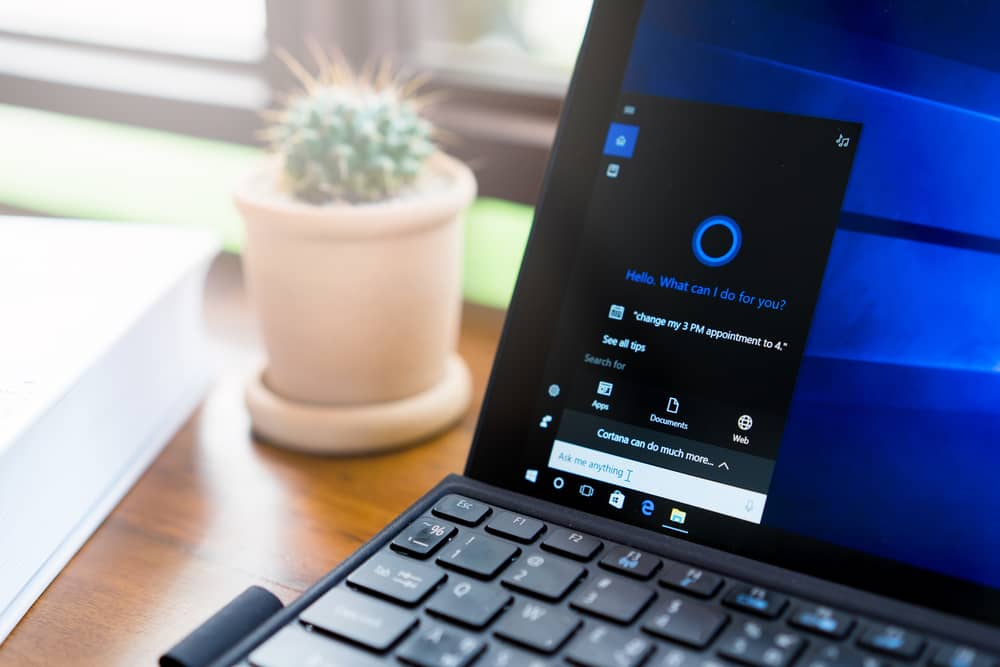Vous cherchez à désinstaller Cortana, l’assistant vocal intégré à Windows 10 ? Alors vous êtes au bon endroit ! Dans cet article, nous allons vous expliquer comment procéder étape par étape pour supprimer définitivement Cortana de votre machine. Avant de commencer, il est essentiel de comprendre quels sont les bénéfices et limitations de cette opération.
Pourquoi désinstaller Cortana ?
Certaines personnes peuvent trouver que Cortana prend trop de place sur leur écran ou qu’elle consomme trop de ressources système. D’autres peuvent avoir des préoccupations en matière de confidentialité, car Cortana collecte certaines données utilisateur pour fonctionner correctement. Quelle que soit la raison pour laquelle vous souhaitez désinstaller Cortana, sachez que vous pouvez le faire assez facilement en suivant les instructions ci-dessous. Si vous voulez vous débarrasser de certaines fonctionnalités qui s’installent d’office sur votre ordinateur, vous pouvez également désinstaller le NET Framework 4.8.
Pré-requis pour désinstaller Cortana
Avant de commencer à désinstaller Cortana, il y a quelques éléments dont vous devez être conscient :
- La désinstallation de Cortana est irréversible : une fois que vous aurez supprimé Cortana de votre machine, vous ne pourrez pas la réinstaller sans effectuer une réinitialisation complète du système.
- La désinstallation de Cortana peut provoquer des problèmes de compatibilité : certains logiciels ou matériels peuvent nécessiter Cortana pour fonctionner correctement. Si vous supprimez Cortana, vous risquez de rencontrer des problèmes de compatibilité.
- Vous devez disposer de droits administrateur sur votre machine : la désinstallation de Cortana nécessite un accès administrateur à votre ordinateur. Si vous ne disposez pas de ces droits, contactez votre administrateur système avant de continuer.
Étape 1 : Ouvrir une fenêtre PowerShell en tant qu’administrateur
Pour désinstaller Cortana, vous aurez besoin d’utiliser Windows PowerShell. Ceci est un outil de ligne de commande qui permet d’exécuter des scripts et des commandes pour automatiser ou réaliser des tâches avancées dans Windows.
- Faites un clic droit sur le menu Démarrer de Windows (l’icône en forme de drapeau en bas à gauche de l’écran).
- Sélectionnez « Windows PowerShell (Admin) » dans le menu contextuel.
- Si vous êtes invité à confirmer que vous souhaitez exécuter cette application en tant qu’administrateur, cliquez sur « Oui ».
Vous devriez maintenant voir une fenêtre PowerShell ouverte avec les droits administrateur.
Étape 2 : Exécuter la commande pour désinstaller Cortana
Dans la fenêtre PowerShell, copiez et collez la commande suivante :
Get-AppxPackage -allusers Microsoft.549981C3F5F10 | Remove-AppxPackage
Appuyez ensuite sur la touche Entrée de votre clavier, et la commande s’exécutera. Le processus peut prendre un certain temps, alors soyez patient.
Étape 3 : Redémarrer votre ordinateur
Une fois que la commande a été exécutée avec succès, fermez la fenêtre PowerShell et redémarrez votre ordinateur pour que les modifications prennent effet. Après le redémarrage, Cortana devrait être complètement désinstallée de votre machine.
Alternatives à Cortana pour faciliter l’expérience utilisateur
Maintenant que vous avez désinstallé Cortana, vous pouvez vous demander quelles sont les alternatives disponibles pour rendre votre travail plus pratique sur Windows 10. Voici quelques suggestions :
- Utilisez la fonction de recherche intégrée de Windows 10 : sans Cortana, vous pouvez encore rechercher des fichiers, dossiers, applications et réglages en utilisant simplement la barre « Type here to search » située près du bouton Démarrer.
- Configurez des raccourcis clavier personnalisés : créez vos propres raccourcis pour accéder rapidement à vos logiciels préférés ou aux différentes sections du système.
- Essayez un autre assistant vocal : il existe d’autres assistants vocaux, comme Google Assistant ou Amazon Alexa, qui peuvent être installés sur votre ordinateur pour vous aider à accomplir certaines tâches.
En résumé, vous devriez maintenant avoir une meilleure idée de comment désinstaller Cortana de votre ordinateur et quelles sont les alternatives qui s’offrent à vous. N’oubliez pas que la désinstallation de Cortana est irréversible, alors assurez-vous d’avoir bien réfléchi avant de procéder.